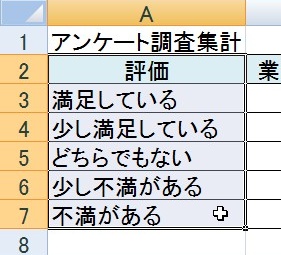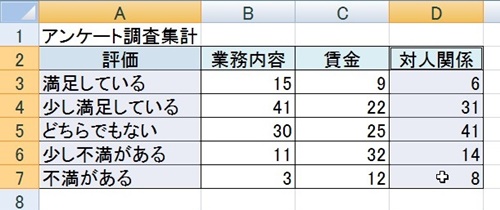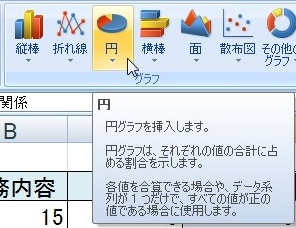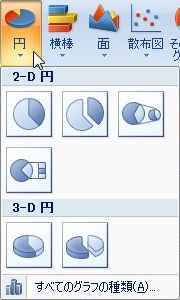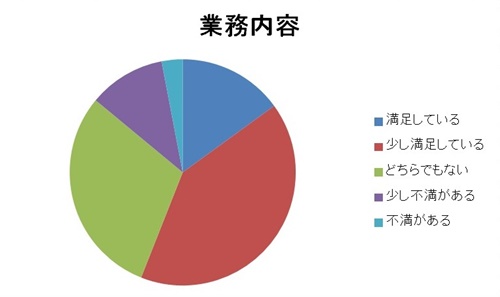【エクセル2007】円グラフの作り方
 エクセルで表を作った際に数値だけで
エクセルで表を作った際に数値だけで
比較をしたりすると、見落としたり
変化に気づけなかったりします。
数値のデータをグラフ化にすることで、
視覚で直感的に理解することができます。
しかし、
『どうすれば円グラフを
作ることができるの?』
と頭を抱えている人もいるでしょう。
そこで今回は、
「円グラフの作り方」
についてご紹介していきます。
この記事の目次
円グラフの作り方
それでは円グラフの作り方について
始めていきましょう!
円グラフを作成したい表のセル範囲をドラッグする
まずは円グラフを作成したい表のセル範囲を
ドラッグしましょう。
もしも、項目とデータ範囲が離れていた場合は
項目のセル範囲をドラッグしましょう。
項目のセル範囲をドラッグし終わったら
キーボードにある「Ctrl」キーを押した
状態のままでデータのセル範囲をドラッグ
してください。
「挿入」タブをクリックして移動する
円グラフを作成したい表のセル範囲を
ドラッグしたら、次に「挿入」タブを
クリックして移動します。
「グラフ」グループの「円」ボタンをクリックする
「挿入」タブへ移動したら
「グラフ」グループの中にある
「円」をクリックしてください。
一覧の中から好きな円グラフの種類をクリックして確定する
「円」をクリックすると、円グラフの
種類の一覧が表示されます。
その表示された一覧の中から
作りたい円グラフの種類を
クリックしましょう。
今回は、「2-D円」の中の「円」を選びます。
そうすると、ワークシート上に
円グラフを作成することができます。
まとめ
- 円グラフを作成したい表のセル範囲をドラッグする
- 「挿入」タブをクリックして移動する
- 「グラフ」グループの「円」ボタンをクリックする
- 一覧の中から好きな円グラフの種類をクリックして確定する
お疲れ様でした。
円グラフを作ることは
できたでしょうか。
円グラフを作る際は、「挿入」タブにある
「グラフ」グループの機能を用いれば
作れるので活用していきましょう。
あなたのお仕事が止まることなく
進められることを心より応援しております。